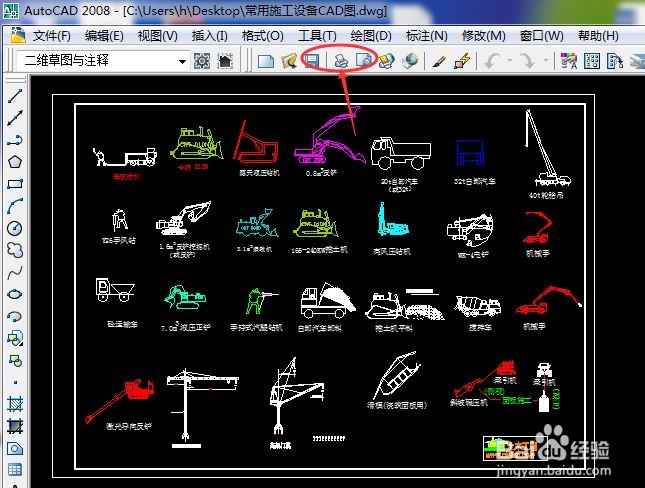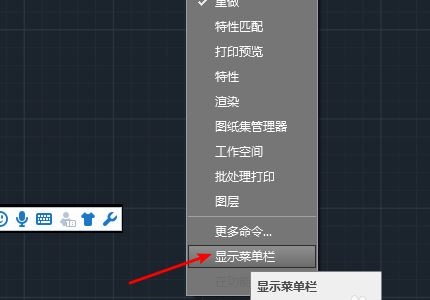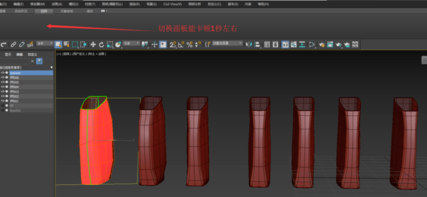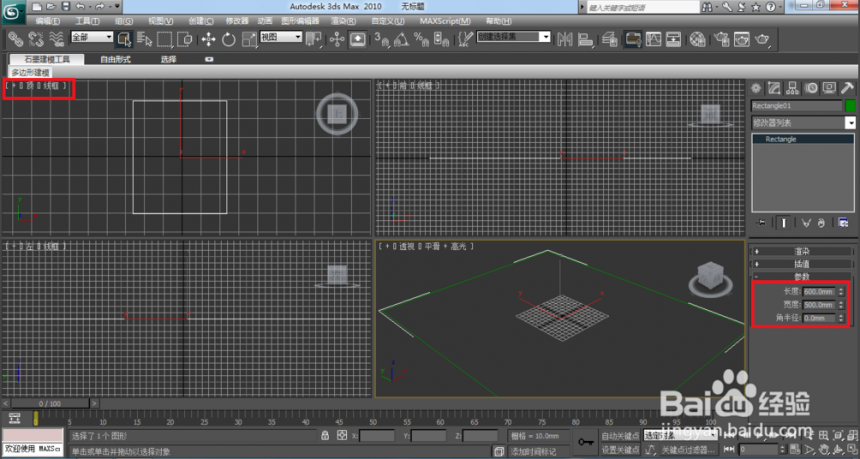草图大师单位怎么设置(草图大师单位怎么设置成毫米)优质
很多刚接触Sketchup软件的小伙伴们都不知道草图大师单位怎么设置。本文小编将为大家带来快速掌握su单位设置的方法。新手必看。有需要的小伙伴们快和小编一起来看看草图大师单位怎么调吧。快速掌握su单位设置的方法。新手必看
步骤一。草图大师单位怎么设置?电脑打开草图大师软件。为了便于对比效果。我先画一个1000*500*300mm的立方体。并标注好尺寸。
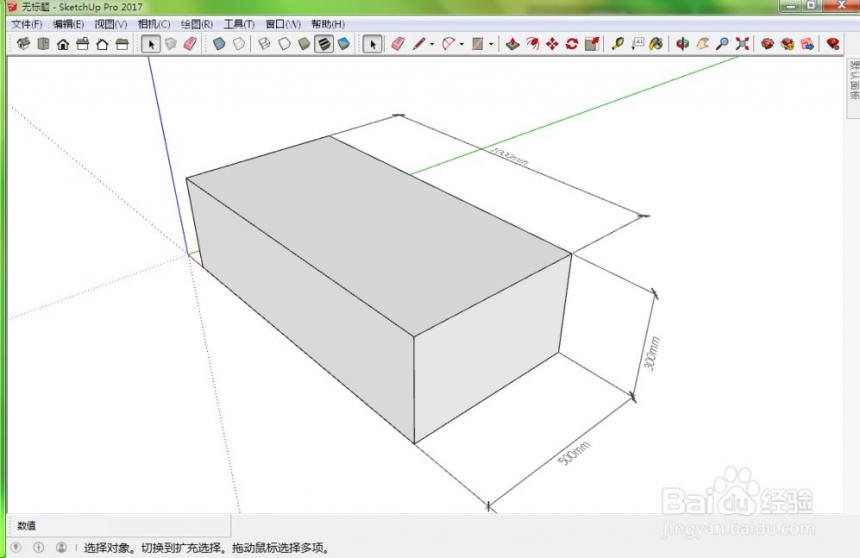
步骤二。在su菜单栏上单击【窗口】。在弹出的菜单中选择【模型信息】。打开“模型信息”对话框。下面将为大家示范单位设置的方法。
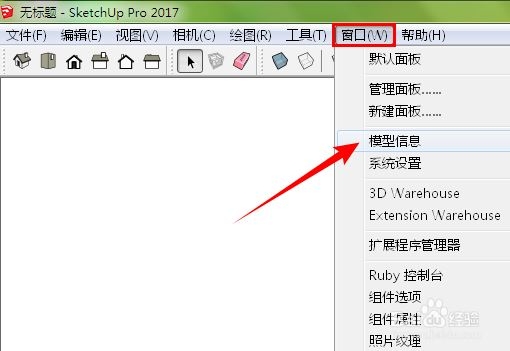
步骤三。在草图大师左侧框中选择【单位】。然后就可以看到现在的单位是“mm”。这里我进行单位设置将其改为“厘米”。
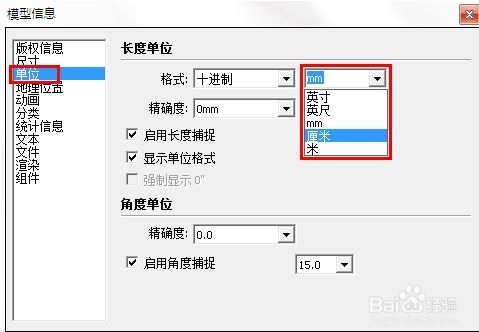
步骤四。在这里除了可以更改单位。还可以更改单位精度。这里我选择保留两位小数。在精确度下拉框中选择“0.00cm”。设置完成后直接单击右上角的“×”。关闭对话框即可。su单位设置完成。如下图所示。
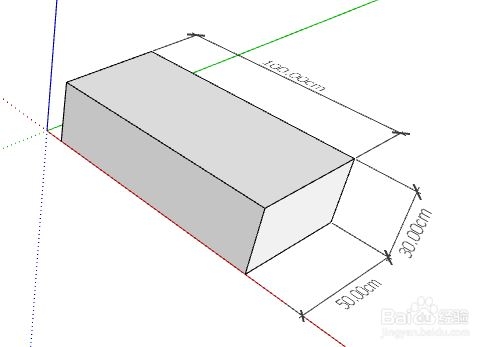
相关推荐:在sketchup草图大师软件中修改设置单位的方法 以上就是草图大师单位怎么设置的四个步骤。相信通过本文的学习小伙伴们都能快速掌握su单位设置的方法。希望本文的方法分享能给大家带来参考价值。
更多精选教程文章推荐
以上是由资深渲染大师 小渲 整理编辑的,如果觉得对你有帮助,可以收藏或分享给身边的人
本文标题:草图大师单位怎么设置(草图大师单位怎么设置成毫米)
本文地址:http://www.hszkedu.com/15139.html ,转载请注明来源:云渲染教程网
友情提示:本站内容均为网友发布,并不代表本站立场,如果本站的信息无意侵犯了您的版权,请联系我们及时处理,分享目的仅供大家学习与参考,不代表云渲染农场的立场!
本文地址:http://www.hszkedu.com/15139.html ,转载请注明来源:云渲染教程网
友情提示:本站内容均为网友发布,并不代表本站立场,如果本站的信息无意侵犯了您的版权,请联系我们及时处理,分享目的仅供大家学习与参考,不代表云渲染农场的立场!